Inštalácia aplikácie Power BI Desktop pre Power BI Report Server
Ak chcete vytvárať zostavy Power BI pre Power BI Report Server, musíte si stiahnuť a nainštalovať verziu aplikácie Power BI Desktop, ktorá je optimalizovaná pre Power BI Report Server. Toto vydanie je odlišné od aplikácie Power BI Desktop, ktorá sa používa s služba Power BI. Verzia aplikácie Power BI Desktop pre služba Power BI napríklad obsahuje funkcie verzie Preview. Tieto funkcie sa nenachádzajú vo verzii Power BI Report Servera, kým nie sú všeobecne dostupné. Ďalšie funkcie vyžadujú služba Power BI prostredie a v Power BI Report Serveri nie sú k dispozícii. Používaním tohto vydania sa zaistí možnosť interakcie servera zostáv so známou verziou zostáv a modelu.
Nemusíte sa obávať. Aplikáciu Power BI Desktop a aplikáciu Power BI Desktop môžete nainštalovať spolu s tým istým počítačom pre Power BI Report Server.
Stiahnutie a inštalácia aplikácie Power BI Desktop
Najjednoduchší spôsob, ako mať istotu, že máte najnovšiu verziu Power BI Desktop pre Power BI Report Server, je začať na webovom portáli servera zostáv.
Na webovom portáli servera zostáv vyberte šípku >Stiahnuť Power BI Desktop.
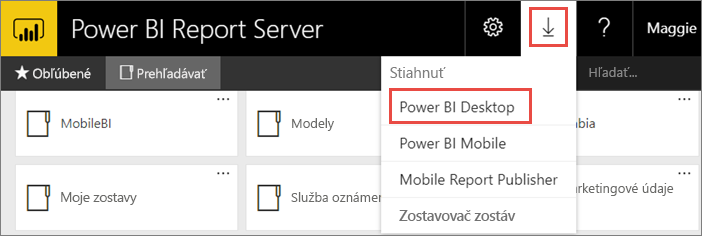
Môžete tiež prejsť na domovskú stránku Power BI Report Servera a vybrať položku Rozšírené možnosti sťahovania.
Na stránke Centra sťahovania softvéru vyberte jazyk a potom položku Stiahnuť.
V závislosti od počítača vyberte:
- PBIDesktopRS.msi (32-bitová verzia) alebo
- PBIDesktopRS_x64.msi (64-bitová verzia).
Po stiahnutí inštalátora spustite Sprievodcu inštaláciou aplikácie Power BI Desktop.
Na konci inštalácie vyberte položku Spustiť Power BI Desktop.
Spustí sa automaticky a môžete začať.
Dôležité
Aplikácia Power BI Desktop nie je podporovaná v virtualizovanom prostredí (napr. Citrix).
Overenie používania správnej verzie
Overiť, či používate správnu verziu aplikácie Power BI Desktop, je jednoduché: Pozrite sa na spúšťaciu obrazovku alebo na záhlavie okna aplikácie Power BI Desktop. Správnu verziu aplikácie sviete určiť podľa názvu aplikácie Power BI Desktop (január 2021) alebo novšej v záhlaví okna. Okrem toho sú obrátené aj farby loga služby Power BI žltá na čiernom pozadí namiesto čiernej na žltom.
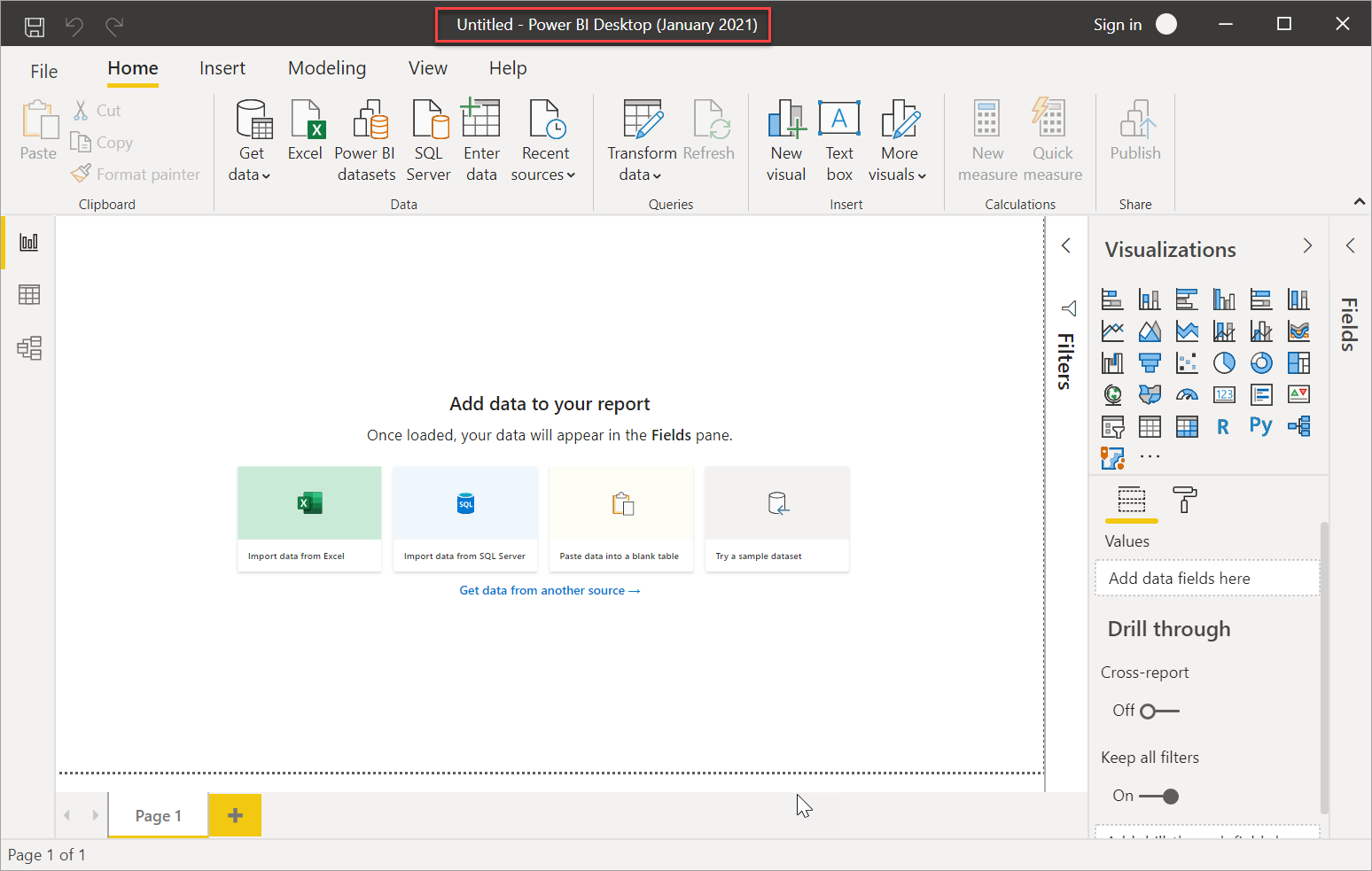
Verzia aplikácie Power BI Desktop pre služba Power BI nemá v záhlaví okna mesiac a rok.
Priradenie prípony súboru
Povedzme, že ste si do toho istého počítača nainštalovali Aplikáciu Power BI Desktop aj Power BI Desktop pre Power BI Report Server. Vaša najnovšia inštalácia aplikácie Power BI Desktop má priradenie súborov s príponami .pbix. Preto sa po dvojitom kliknutí na súbor .pbix spustí aplikácia Power BI Desktop, ktorú ste nainštalovali naposledy.
Ak máte aplikáciu Power BI Desktop a potom ste si nainštalovali aplikáciu Power BI Desktop pre Power BI Report Server, všetky súbory .pbix sa predvolene otvoria v aplikácii Power BI Desktop pre Power BI Report Server. Ak by ste radšej otvárali súbory .pbix pomocou aplikácie Power BI Desktop, znova nainštalujte aplikáciu Power BI Desktop zo služby Microsoft Store.
Vždy môžete otvoriť verziu aplikácie Power BI Desktop, ktorú chcete používať ako prvú. Potom súbor otvorte v aplikácii Power BI Desktop.
Toto je najbezpečnejší spôsob, ako vždy otvoriť správnu verziu aplikácie Power BI Desktop. Úpravu zostavy Power BI začnite v rámci Power BI Report Servera, alebo vytvorte novú zostavu služby Power BI z služba Power BI.
Dôležité informácie a obmedzenia
Zostavy Power BI na Power BI Report Serveri, v služba Power BI (https://app.powerbi.com) a v mobilných aplikáciách Power BI sa správajú takmer úplne rovnako, ale odlišujú sa v niektorých funkciách.
Výber jazyka
Pri aplikácii Power BI Desktop pre Power BI Report Server vyberáte jazyk počas inštalácie aplikácie. Neskôr ho už nie je možné zmeniť, môžete si však nainštalovať verziu aplikácie v inom jazyku.
Poznámka
Preklady pre zostavy Power BI na Power BI Report Serveri nie sú podporované.
Vizuály zostáv v prehliadači
Zostavy Power BI Report Server podporujú takmer všetky vizualizácie vrátane vizuálov Power BI. Zostavy Power BI Report Server nepodporuje:
- Vizuály R
- Strúhanka
- Ukážky funkcií aplikácie Power BI Desktop
Zostavy v mobilných aplikáciách Power BI
Zostavy Power BI Report Server podporujú všetky základné funkcie v mobilných aplikáciách Power BI vrátane:
Telefón rozloženie zostavy: Zostavu môžete optimalizovať pre mobilné aplikácie Power BI. V mobilnom telefóne majú optimalizované zostavy špeciálnu ikonu
 a rozloženie.
a rozloženie.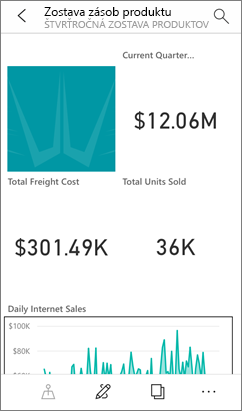
Zostavy Power BI Report Server v mobilných aplikáciách Power BI nepodporujú tieto funkcie:
- Vizuály R
- Vizuály Power BI
- Strúhanka
- Geografické filtrovanie alebo čiarové kódy
Vlastné zabezpečenie
Aplikácia Power BI Desktop pre Power BI Report Server nepodporuje vlastné zabezpečenie. Ak je váš Power BI Report Server nakonfigurovaný s rozšírením vlastného zabezpečenia, nie je možné uložiť zostavu Power BI z aplikácie Power BI Desktop (optimalizovanej pre Power BI Report Server) do inštancie servera Power BI Report Server. Súbor zostavy .pbix musíte uložiť z aplikácie Power BI Desktop a nahrať ho na lokalitu portálu Power BI Report Server.
Ukladanie zostáv na Power BI Report Server v inej doméne
Pri ukladaní zostavy Power BI na Power BI Report Server sa použijú vaše poverenia systému Windows. Uloženie priamo na server zostáv v inej doméne s povereniami systému Windows nie je podporované. Namiesto toho môžete zobraziť server zostáv pomocou webového prehliadača a manuálne nahrať súbor z počítača.
Súvisiaci obsah
Teraz, keď máte Aplikáciu Power BI Desktop nainštalovanú, môžete začať vytvárať zostavy Power BI.
Máte ďalšie otázky? Skúste sa spýtať Komunita Power BI
Pripomienky
Pripravujeme: V priebehu roka 2024 postupne zrušíme službu Problémy v službe GitHub ako mechanizmus pripomienok týkajúcich sa obsahu a nahradíme ju novým systémom pripomienok. Ďalšie informácie nájdete na stránke: https://aka.ms/ContentUserFeedback.
Odoslať a zobraziť pripomienky pre